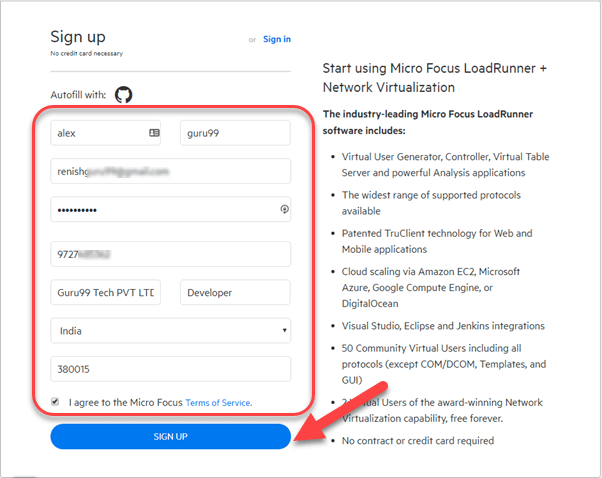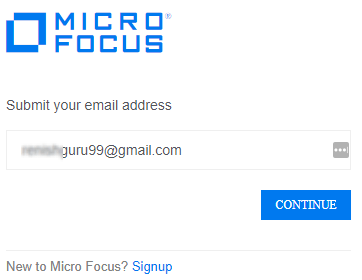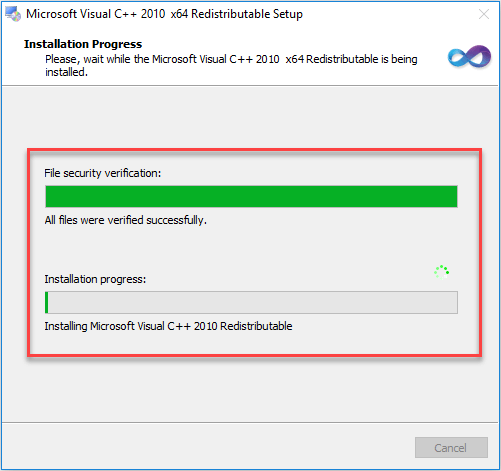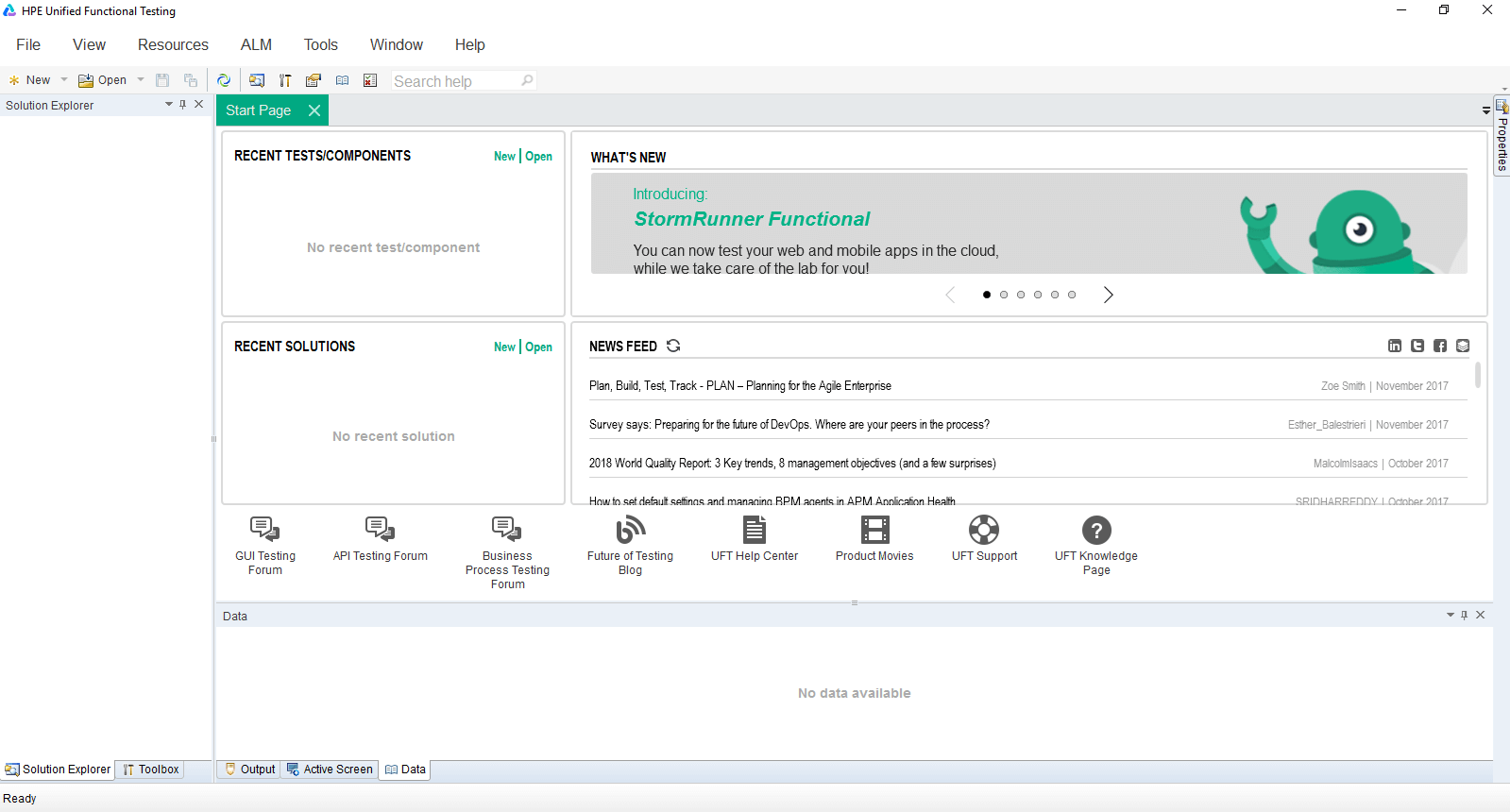Как загрузить и установить UFT или QTP [последняя версия]
Установка пробной версии HP UFT или QTP с сайта Micro Focus представляет собой двухэтапный процесс.
Руководство по загрузке и установке UFT или QTP
Мы пройдем этапы один за другим
Шаг 1) Перейдите на https://www.microfocus.com/en-us/signup. Введите данные и нажмите «Зарегистрироваться».
Шаг 2) На следующем экране вы увидите, что регистрация сообщения прошла успешно.
Шаг 3) Проверьте свой почтовый ящик и подтвердите свой адрес электронной почты.
Шаг 4) Перейти на страницу входа – https://login.saas.microfocus.com/msg/actions/showLogin
- Введите адрес электронной почты
- Нажмите Продолжить
Шаг 5) На следующем экране
- Введите ваш пароль
- Нажмите кнопку «Войти».
Шаг 6) Вы попадете на свою панель управления.
- Нажмите на меню ИССЛЕДОВАТЬ.
- Нажмите на Единое функциональное тестирование (FOT).
Шаг 7) Нажмите кнопку «Бесплатная пробная версия».
Шаг 8) Нажмите кнопку «Далее»
Шаг 9) Нажмите на кнопку «Перейти в мой аккаунт»
Шаг 10) Вы попадете на свою панель управления. Нажмите кнопку загрузки
Шаг 11) На следующем экране нажмите UFT_14.01_Setup.exe.
Шаг 12) Процесс загрузки UFT запущен.
Шаг 1) Нажмите UFT_14.01_Setup.exe, загруженный на ваш компьютер.
Шаг 2) Нажмите кнопку «Далее»
Шаг 3) Процесс установки начинается
Шаг 4) На следующем экране
- Выберите Microsoft Ядро базы данных Office Access 2010
- Нажмите кнопку ОК
Шаг 5) Microsoft Начнется установка ядра базы данных Office Access 2010.
Шаг 6) Microsoft визуальный C++ Начинается установка распространяемого пакета 2010 г.
Шаг 7) После завершения установки зависимостей на экране приветствия нажмите кнопку «Далее».
Шаг 8) На следующем экране
- Установите флажок «Выбрать все».
- Нажмите кнопку «Далее»
Шаг 9) Оставьте параметры по умолчанию и нажмите кнопку «Далее».
Шаг 10) На следующем экране
- Установите флажок «Выбрать все».
- Нажмите кнопку «Далее»
Шаг 11) Начинается процесс установки.
Шаг 12) Процесс установки завершен, нажмите кнопку «Готово».
Шаг 13) В поле подтверждения перезагрузки выберите Да.
Шаг 14) После перезагрузки щелкните значок HPE UFT на рабочем столе.
Шаг 15) Нажмите кнопку «Продолжить».
Шаг 16) На следующем экране нажмите кнопку «ОК».
Шаг 17) Показана информационная панель HPE UFT.
История версий QTP/UFT
| Версия | Дата выпуска |
|---|---|
| 10.0 | Выпущено в 2009 |
| 11.0 | Выпущено в 2010 |
| 11.5 | Выпущено в 2012 г. [переименовано в Unified Functional Testing] |
| 12.0 | Выпущено в 2014 |
| 12.5 | Выпущено в 2015 |
| 14.0 | Выпущено в 2017 |
| 14.03 | Выпущено в 2018 |